10.Flutter学习之StatefulWidget有状态组件、页面绑定数据、改变数据
10.Flutter学习之StatefulWidget有状态组件、页面绑定数据、改变数据
易帜
发布于 2022-02-09 15:59:56
发布于 2022-02-09 15:59:56
文章被收录于专栏:易帜的Android 学习之旅
StatelessWidget
StatelessWidget:无状态的widget,适用于我们描述用户界面不依赖对象中的配置信息时。例如:使用ImaegView/UIImageView来显示Logo,Logo在运行时不会改变,所以可以使用StatelessWidget
StaefluWidget
如果遇到HTTP网络请求或者用户交互接受数据后动态更改UI,则必须使用StatefluWidget并告诉Flutter框架Widget的状态已经更新。
让我们用代码来比较一下有状态与无状态的区别吧!
main()=>runApp(MyApp());
class MyApp extends StatelessWidget{
@override
Widget build(BuildContext context) {
return MaterialApp(
home: Scaffold(
appBar: AppBar(
title: Text('有状态与无状态对比'),
),
body: HomePager(),
),
);
}
}
class HomePager extends StatelessWidget {
int i=0;
@override
Widget build(BuildContext context) {
return Center(
child: Column(
mainAxisAlignment: MainAxisAlignment.center,
children: <Widget>[
Text('$i'),
RaisedButton(
child: Text('点击增加次数'),
onPressed: (){
this.i++;
print('${i}');
},
),
],
),
);
}
}当我们点击按钮是,你会发现Text的文本并没有发生改变。

在这里插入图片描述
我们看一下日志,看看数值到底有没有发生改变。

在这里插入图片描述
我们可以清楚的看到,数据改变了,但是无法改变页面的数据。 接下来我们看一下有状态的是否能够发生改变 。
StatefulWidget
main()=>runApp(MyApp());
class MyApp extends StatelessWidget{
@override
Widget build(BuildContext context) {
return MaterialApp(
home: Scaffold(
appBar: AppBar(
title: Text('有状态与无状态对比'),
),
body: HomePager(),
),
);
}
}
//有状态组件。必须继承自StatefulWidget,
class HomePager extends StatefulWidget {
@override
State<StatefulWidget> createState() {
return _HomePagerWidget();
}
}
class _HomePagerWidget extends State<HomePager> {
int count=0;
@override
Widget build(BuildContext context) {
return Center(
child: Column(
mainAxisAlignment: MainAxisAlignment.center,
children: <Widget>[
Chip(//一个标签的控件
label:Text( '${count}')
),
RaisedButton(//Button
child: Text('点击进行数据+1'),
onPressed: (){ //Button的点击事件
setState(() {//是StatelessWidget所没有的方法,用于更新页面状态
this.count++;
});
},
),
],
),
);
}
}
``
从图中我们可以看到页面数据发生了改变。
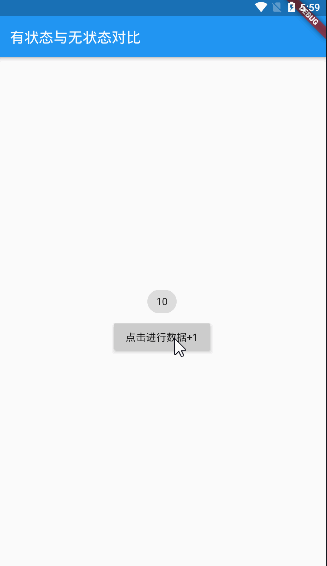
### demo
我们进行点击一个button,然后我们的`ListView`条目进行增加
```dart
main()=>runApp(MyApp());
class MyApp extends StatelessWidget{
@override
Widget build(BuildContext context) {
return MaterialApp(
home: Scaffold(
appBar: AppBar(
title: Text('有状态与无状态对比'),
),
body: HomePager(),
),
);
}
}
//有状态组件。必须继承自StatefulWidget,
class HomePager extends StatefulWidget {
@override
State<StatefulWidget> createState() {
return _HomePagerWidget();
}
}
class _HomePagerWidget extends State<HomePager> {
List list=new List();
@override
Widget build(BuildContext context) {
return ListView(
children: <Widget>[
Column(
children: this.list.map((value){
return ListTile(
title: value,
);
}).toList(),
),
SizedBox(
height: 10,
),
RaisedButton(
child: Text('点击进行条目+1'),
onPressed: (){
setState(() {
list.add(Text('新增数据1'));
list.add(Text('新增数据2'));
});
}
)
],
);
}
}
在这里插入图片描述
本文参与 腾讯云自媒体同步曝光计划,分享自作者个人站点/博客。
如有侵权请联系 cloudcommunity@tencent.com 删除
评论
登录后参与评论
推荐阅读
目录
